Răsfoiți meniul Start
După apăsarea butonului "Start Menu" de pe bara de activități sau tasta Windows de pe tastatură, meniul "Start" se va deschide. care este afișat în următoarea imagine de ecran:
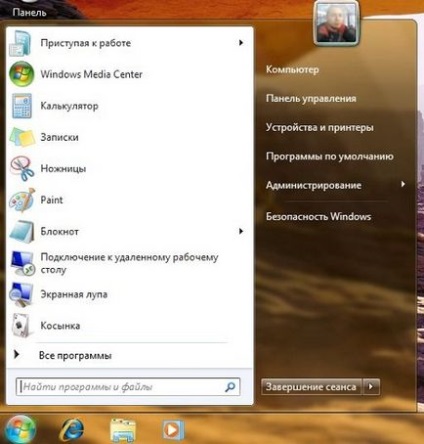
Apariția butonului Start din Windows 7 sa modificat ușor în comparație cu sistemul de operare Windows Vista. De asemenea, are o formă rotundă în care este afișată sigla Windows, dar când faceți clic pe ea, culoarea siglei Windows se modifică. La fel ca în sistemul de operare anterior, meniul Start poate fi împărțit vizual în patru secțiuni:
Lista de programe
În panoul mare din stânga este afișată o listă de programe care, la fel ca și versiunile anterioare ale sistemului de operare Windows, începând cu Windows XP. Dacă programul de care aveți nevoie nu este găsit în partea stângă a meniului Start. utilizați butonul "Toate programele". situat în partea de jos a panoului stâng. După ce faceți clic pe acest buton, apare o listă de programe în panoul din stânga, în care este afișată lista de directoare cu aplicații instalate în ordine alfabetică. Când faceți clic pe oricare dintre programele din meniul Start. Aplicația va fi lansată și meniul "Start" se va închide automat.
În meniul "Start" există dosare create în mod implicit, cum ar fi: "Standard". "Startup" sau "Administrare". Când faceți clic pe numele directorului, va fi afișată lista programelor care se află în interiorul directorului selectat. Pentru a reveni la meniul Start inițial. faceți clic pe butonul "Înapoi". care se află în același loc în care a fost localizat butonul "Toate programele".
Lista de programe este întotdeauna schimbată. Se afișează numai programele pe care le utilizați cel mai des.
Implicit, meniul "Toate programele" conține elemente nu numai din profilul utilizatorului curent, ci și din profilul "Utilizatori". Unele pictograme pentru programele pe care le instalați se încadrează în folderul% SYSTEMDRIVE% \ ProgramData \ Microsoft \ Windows \ Start Menu \ Programs. Toate aceste pictograme pot fi ascunse din meniul "Start" cu următoarea modificare:
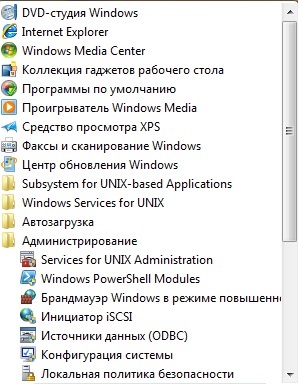
Puteți elimina lista tuturor programelor din meniul Start. Pentru a face acest lucru, utilizați următorul registru twitter:
Câmpul de căutare

Căutarea programelor și a componentelor panoului de control poate fi oprită prin debifarea opțiunii "Căutați programe și componente ale panoului de control" din dialogul de configurare din meniul Start. Dar acest lucru poate reduce foarte mult confortul de lucru. Un rezultat similar poate fi obținut utilizând următoarea optimizare a registrului:
Puteți găsi rezultate nu numai prin nume, ci și prin extensia fișierului. Dacă introduceți extensia de fișier în câmpul de căutare din meniul Start, de exemplu "* .mp3". apoi în rezultatele panoului din stânga puteți vedea toate fișierele găsite cu extensia de care aveți nevoie. Dacă nu sunt afișate toate rezultatele, puteți face clic pe link-ul "Vezi alte rezultate". După ce faceți clic pe acest link, se va deschide "Windows Explorer" cu rezultatele căutării. Despre funcționalitatea căutării sistemului de operare Windows 7 este detaliat în articolul Căutare în Windows 7 - cum se configurează, căutați și găsiți !. Pentru a șterge rezultatele căutării și a reveni la lista principală de programe, apăsați butonul X situat în partea dreaptă a câmpului de căutare.
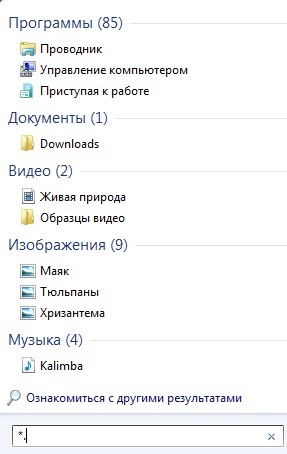
Puteți șterge linkul "Citește mai multe rezultate" utilizând registrul de sistem. Puteți face acest lucru după cum urmează:
O colecție de linkuri către funcționalitatea Windows
O colecție de linkuri către funcționalitatea Windows, care se află în partea dreaptă a meniului Start. conține legături către componente Windows utilizate în mod obișnuit. Panoul din dreapta al meniului Start arată astfel:
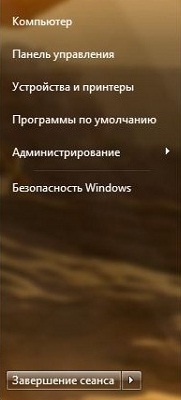
În partea dreaptă a meniului Start, pot fi localizate până la 20 de linkuri și meniuri, dar în mod implicit sunt afișate numai 10 link-uri. Următoarea listă acoperă toate link-urile și meniurile care pot fi afișate în panoul din dreapta al meniului Start.
Buton de închidere a computerului
Buton pentru a opri calculatorul. care este situat în panoul din dreapta jos din meniul Start. Această secțiune a meniului Start s-a modificat ușor în comparație cu sistemul de operare Windows Vista. Acum, în loc de butonul de închidere al computerului și de butonul de blocare a sistemului, este localizat un singur buton cu acțiune configurabilă. Pentru a opri calculatorul, apăsați acest buton. Dacă doriți să selectați o altă acțiune referitoare la comutarea utilizatorilor, sesiunea de utilizatori finali, blocarea sistemului, repornirea, modul de hibernare sau hibernare, faceți clic pe săgeata de lângă acest buton și selectați acțiunea dorită.

Inovații în funcționalitatea meniului Start
Pe lângă funcțiile de mai sus din meniul "Start". În sistemul de operare Windows 7 există câteva funcții noi în funcționalitatea acestui meniu.
Listele tranzițiilor. La fel ca și în bara de activități, meniul Start conține listele de salt care au apărut în sistemul de operare Windows 7. Am scris despre listele de salt în articolul Utilizând lista de salt în Windows 7. Listele de jurnalizare din meniul Start permit nu numai să primești cu ușurință accesul la programele și fișierele utilizate zilnic și chiar la programele deschise asociate cu o anumită sarcină situată în meniul Start. Un exemplu în acest sens este programul "Noțiuni de bază". care se găsește la prima deschidere a meniului Start după instalarea sistemului.
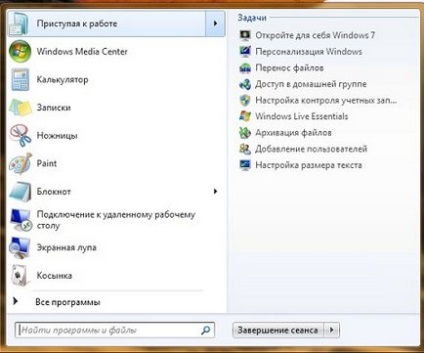
Listele de navigare sunt identice cu listele care se găsesc pe bara de activități. De exemplu, lista salturilor Windows Virtual PC afișează sarcinile care pot fi executate în acest program și mașinile virtuale care au fost deschise ultima dată. De asemenea, puteți vedea acele obiecte pe care le-ați stabilit în lista de tranziții ale Windows Virtual PC.
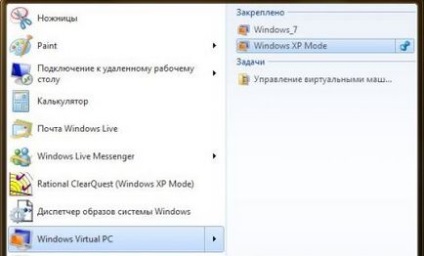
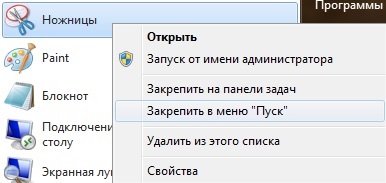
Puteți șterge lista de programe atribuite utilizând registrul de sistem. Dacă aplicați această întoarcere la registru, toate obiectele fixe din meniul Start vor fi pierdute și nu puteți remedia obiectele din meniul Start utilizând meniul de comenzi rapide.
Configurarea meniului Start
În sistemul de operare Windows 7 există aproximativ 30 de setări diferite asociate cu meniul Start. Această secțiune acoperă toate setările posibile pentru acest meniu.
Butonul de alimentare și informațiile privind confidențialitatea
Acțiunile butonului de alimentare
Pentru a configura acțiunea butonului de pornire din meniul Start, urmați acești pași:
- Faceți clic dreapta pe bara de sarcini și din meniul contextual selectați comanda "Proprietăți" pentru a deschide fereastra de proprietăți a barei de activități și a meniului "Start".
- Faceți clic pe fila "Start Menu".
- Din lista derulantă Acțiuni ale butonului de alimentare, selectați acțiunea dorită.
Același rezultat poate fi obținut utilizând reglajul registrului:
Respingeți oprirea, reporniți computerul și puneți-l în modul de hibernare sau hibernare
De asemenea, cu ajutorul registrului, puteți interzice oprirea, repornirea calculatorului și punerea acestuia în modul de hibernare sau hibernare. În plus, butonul de oprire care apare când apăsați CTRL + ALT + DELETE este de asemenea eliminat din ecranul de securitate Windows. Pentru a face acest lucru, utilizați următorul registru twitter:
Ștergeți "Deconectați" din meniul "Start"
Din meniul "Start", puteți șterge numai elementul "Deconectați". Această opțiune afectează numai vizualizarea din meniul Start și nu exclude afișarea comenzii "Deconectați-vă" din caseta de dialog "Securitate Windows". care se deschide când apăsați tastele CRTL + ALT + DEL, precum și folosind alte metode.
Debifați "Stocați și afișați lista de programe deschise recent în meniul Start"
În caseta de dialog Executare, sistemul salvează toate acțiunile pe care le-ați introdus. Jurnalul programelor recent deschise poate fi curățat periodic sau pur și simplu poate preveni salvarea programelor recent deschise. Pentru aceasta, urmați acești pași:
- Faceți clic dreapta pe bara de sarcini și din meniul contextual selectați comanda "Proprietăți" pentru a deschide fereastra de proprietăți a barei de activități și a meniului "Start".
- Faceți clic pe fila "Start Menu".
- În secțiunea "Confidențialitate", debifați opțiunea "Stocați și afișați lista de programe recent deschise din meniul Start".
Același rezultat poate fi obținut utilizând reglajul registrului:
Debifați "Stocați și afișați lista articolelor deschise recent în meniul Start și pe bara de activități"
De asemenea, puteți șterge lista articolelor deschise recent în meniul Start și în bara de activități. Pentru aceasta, urmați acești pași:
- Faceți clic dreapta pe bara de sarcini și din meniul contextual selectați comanda "Proprietăți" pentru a deschide fereastra de proprietăți a barei de activități și a meniului "Start".
- Faceți clic pe fila "Start Menu".
- În secțiunea "Confidențialitate", debifați caseta "Stocați și afișați lista articolelor deschise recent în meniul Start și pe bara de activități".
Sau utilizați optimizarea registrilor:
Dezactivarea listei programelor utilizate frecvent în meniul "Start"
Lista cu programele deschise frecvent din panoul din stânga al meniului Start poate fi de asemenea dezactivată complet fără posibilitatea de recuperare din dialogul de setări din meniu. Pentru a face acest lucru, utilizați următoarea optimizare:
Configurarea barei de meniu din dreapta "Start"
Pentru a adăuga sau a elimina un element aflat în panoul din partea dreaptă a meniului Start. urmați acești pași:
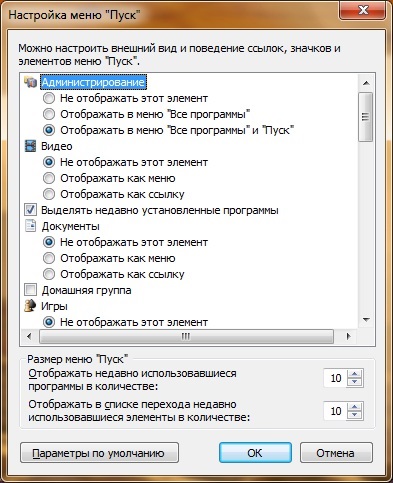
De asemenea, locația toate aceste elemente pot fi controlate prin intermediul registrului, în cazul în care pentru a ascunde valoarea elementului ar trebui să fie DWORD: 00000000, pentru a fi afișate sub formă de link-uri - DWORD: 00000001 și pentru afișarea unui meniu - DWORD: 00000002:
Dezactivați dosarele de programe din meniul "Setări"
Astfel de dosare ca "Panoul de control". "Dispozitive și imprimante" și "Rețea" pot fi șterse definitiv din meniul "Setări" al dialogului de proprietăți din meniul Start. De asemenea, acestea nu vor fi afișate în ferestrele "Computer" și "Windows Explorer". Puteți implementa acest lucru după cum urmează:
Alte acțiuni din meniul Start
Evidențiați programele nou instalate
După ce instalați un nou program pe computer, acesta apare în meniul "Start". Și pentru a facilita găsirea în lista tuturor programelor, sistemul de operare Windows îl evidențiază. Puteți dezactiva evidenția programelor instalate recent, după cum urmează:
- Faceți clic dreapta pe bara de sarcini și din meniul contextual selectați comanda "Proprietăți" pentru a deschide fereastra de proprietăți a barei de activități și a meniului "Start".
- Faceți clic pe fila "Start Menu".
- Faceți clic pe butonul "Configurare".
- Debifați opțiunea "Selectați programele instalate recent".
Același efect poate fi obținut prin intermediul registrului de sistem:
Umbrirea comenzilor rapide din meniul Start pentru a nu programele instalate complet
Programele care nu sunt complet instalate în meniul Start sunt evidențiate în mod prestabilit, la fel ca și cele care au fost instalate complet și cu succes. Pentru a distinge programele instalate integral și parțial, puteți utiliza programul de reglaj al registrului care selectează textul comenzilor rapide pentru programele parțial instalate din meniul Start în gri. Aceste programe includ cele instalate de administratorul de sistem utilizând Windows Installer și care au fost configurate pentru instalarea completă atunci când sunt utilizate pentru prima dată.
Activați elementul "Icoane mari" din meniul "Start"
În mod prestabilit, opțiunea "Pictograme mari" este activă în toate pictogramele fixate și neasigurate din panoul din stânga al meniului Start. Pentru a face pictogramele mici, debifați caseta de validare corespunzătoare din setările meniului "Start" sau utilizați următorul cod de eroare:
Permiteți meniurile de context și drag and drop obiecte
În meniul "Start", în mod prestabilit, puteți trage și plasa obiecte și apela meniul contextual pentru ele. Pentru a activa sau dezactiva meniul contextual și drag and drop obiecte, setați deselectați opțiunea „Activează meniuri contextuale și trăgând obiecte“ din meniul de setări butonul „Start“, sau utilizați următoarea tweak:
Extindeți meniul când indicatorul mouse-ului se deplasează și se deplasează
Inițial, ca toate folderele standard din meniul Start. și listele de salt sunt deschise când plasați mouse-ul și întârziați indicatorul mouse-ului. Pentru a dezactiva această opțiune, puteți debifa caseta "Extindeți meniul când plasați cursorul și mențineți cursorul mouse-ului" sau schimbați următoarea setare de registry:
Sortați în meniul "Toate programele" după nume
În mod prestabilit, toate elementele aflate în meniul Start sunt sortate după nume în ordine alfabetică. Această setare poate fi dezactivată utilizând interfața grafică:
- Faceți clic dreapta pe bara de sarcini și din meniul contextual selectați comanda "Proprietăți" pentru a deschide fereastra de proprietăți a barei de activități și a meniului "Start".
- Faceți clic pe fila "Start Menu".
- Faceți clic pe butonul "Configurare".
- Debifați opțiunea "Sortați meniul" Toate programele "după numele"
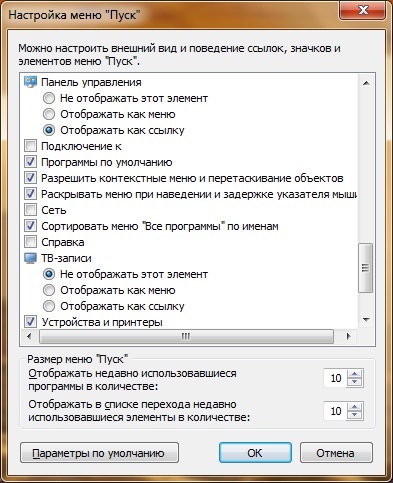
Sau utilizați acest registru twitter:
Dezactivați meniul contextual
Sistemul de operare Windows scurtează meniurile lungi, deplasează articolele recent utilizate în partea de sus a meniului și ascunde restul. Puteți afișa elemente ascunse făcând clic pe săgeată pentru a extinde meniul. Meniul de comenzi rapide poate fi dezactivat folosind următoarele modificări în registry:
concluzie
Acest ghid descrie componentele meniului Start. Principalele componente ale acestui meniu sunt descrise, o nouă funcție funcțională - cum ar fi listele de tranziție și fixarea obiectelor. Tot în acest manual sunt descrise toate setările posibile ale meniului Start utilizând atât interfața grafică, cât și mijloacele din registrul de sistem.